Bagaimana cara menghitung termasuk spasi / catatan kaki / kotak teks atau tidak dalam dokumen Word?
Pada artikel ini, saya akan memberi tahu Anda cara menghitung kata / karakter dari seluruh dokumen termasuk spasi, catatan kaki, atau kotak teks di Word.
Hitung termasuk spasi / catatan kaki / kotak teks
Hitung termasuk spasi / catatan kaki / kotak teks
Sebenarnya, utilitas Hitung Kata dapat menampilkan jumlah kata / karakter termasuk spasi atau catatan kaki atau kotak teks.
Klik ULASAN > Jumlah kata.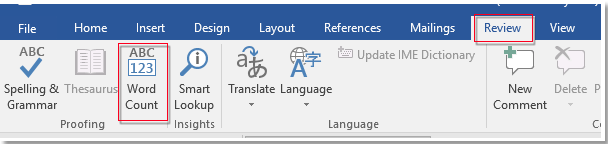
Dalam majalah Jumlah kata dialog, itu Karakter (dengan spasi) ditampilkan.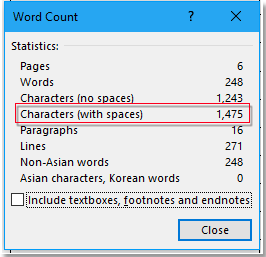
Maka Anda perlu memeriksa Sertakan kotak teks, catatan kaki, dan catatan akhir kotak centang untuk memasukkan semua kotak teks, catatan kaki dan catatan akhir ke penghitungan.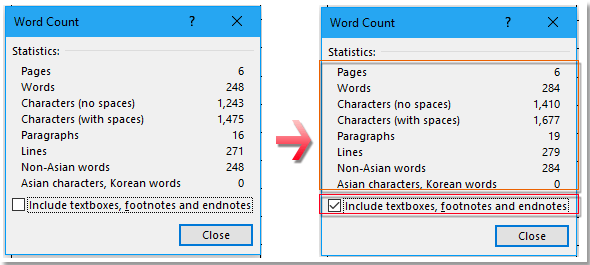
Menjelajah dengan tab & mengedit beberapa dokumen Word / buku kerja Excel sebagai Firefox, Chrome, Internet Explore 10! |
|
Anda mungkin tidak asing lagi untuk melihat beberapa halaman web di Firefox / Chrome / IE, dan beralih di antaranya dengan mengklik tab yang sesuai dengan mudah. Di sini, Office Tab mendukung pemrosesan serupa, yang memungkinkan Anda menelusuri beberapa dokumen Word atau buku kerja Excel dalam satu jendela Word atau jendela Excel, dan dengan mudah beralih di antara keduanya dengan mengklik tabnya. |
 |
Alat Produktivitas Kantor Terbaik
Kutools for Word - Tingkatkan Pengalaman Kata Anda dengan Over 100 Fitur Luar Biasa!
🤖 Asisten AI Kutools: Ubah tulisan Anda dengan AI - Hasilkan Konten / Menulis Ulang Teks / Meringkas Dokumen / Menanyakan Informasi berdasarkan Dokumen, semuanya dalam Word
📘 Penguasaan Dokumen: Halaman Terpisah / Gabungkan Dokumen / Ekspor Pilihan dalam Berbagai Format (PDF/TXT/DOC/HTML...) / Konversi Batch ke PDF / Ekspor Halaman sebagai Gambar / Cetak Banyak File sekaligus...
✏ Pengeditan Isi: Temukan dan Ganti Batch di Banyak File / Ubah Ukuran Semua Gambar / Ubah Urutan Baris dan Kolom Tabel / Ubah Tabel menjadi Teks...
🧹 Bersih dengan Mudah: Menyapu Spasi Ekstra / Bagian Istirahat / Semua Header / Teks box / Hyperlink / Untuk alat penghapus lainnya, kunjungi kami Hapus Grup...
➕ Sisipan Kreatif: Memasukkan Seribu Pemisah / Kotak Centang / Tombol Radio / Kode QR / barcode / Tabel Garis Diagonal / Keterangan Persamaan / Keterangan gambar / Keterangan Tabel / Banyak Gambar / Temukan lebih lanjut di Sisipkan Grup...
🔍 Pilihan Presisi: Tepat halaman tertentu / tabel / bentuk / paragraf judul / Tingkatkan navigasi dengan lebih Pilih fitur...
⭐ Peningkatan Bintang: Navigasi dengan cepat ke lokasi mana pun / menyisipkan teks berulang secara otomatis / beralih antar jendela dokumen dengan mulus / 11 Alat Konversi...
